So ändern Sie Ihr E-Mail-Passwort auf iPhone und iPad
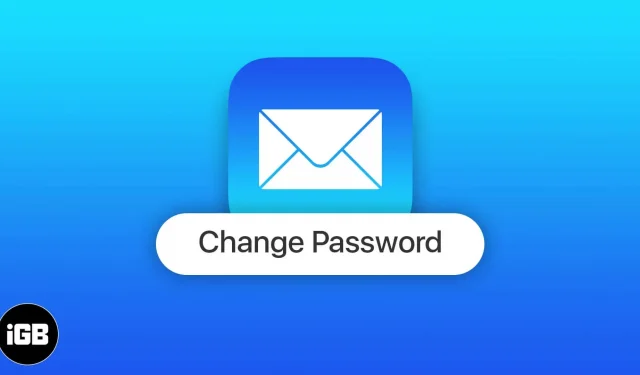
Wir verlassen uns derzeit stark auf E-Mail als unser Hauptkommunikationsmittel. Daher benötigt er erhöhte Sicherheitsmaßnahmen und regelmäßige Passwortänderungen. Sie sollten dies auch tun, wenn Sie vermuten, dass jemand Ihr Passwort kennt, oder wenn Sie glauben, dass Ihr Konto gehackt wurde. In diesem Artikel zeige ich Ihnen, wie Sie Ihr E-Mail-Passwort auf dem iPhone und iPad ändern.
So aktualisieren Sie Ihr E-Mail-Passwort auf dem iPhone oder iPad
Um Ihr E-Mail-Passwort auf Ihrem iPhone zu aktualisieren, müssen Sie einen E-Mail-Dienstanbieter wie Gmail oder Outlook besuchen. Es wird sogar empfohlen, Ihr Apple-ID-Passwort für die iPhone Mail-App zu aktualisieren. Sie müssen keine andere ID und kein anderes Passwort erstellen, um Apple Mail zu verwenden. Sie können auch mehrere Gmail-Konten mit Ihrem iPhone verbinden, wenn Sie über mehrere IDs verfügen.
Ändern Sie Ihr Gmail-Passwort auf Ihrem iPhone oder iPad
- Öffnen Sie Gmail → tippen Sie auf Ihr Profilbild oder Ihre Initialen.
- Klicken Sie auf Google-Konto verwalten.
- Wählen Sie nun die Registerkarte Persönliche Daten.
- Scrollen Sie nach unten und finden Sie den Abschnitt „Passwort“. Tippen Sie auf das seitliche Pfeilsymbol (>).
- Geben Sie abschließend Ihr neues Passwort ein und wiederholen Sie es zur Bestätigung. Vergessen Sie nicht, etwas einzustellen, das schwer zu erraten ist. Außerdem wird beim ersten Buchstaben Ihres Passworts auf einem mobilen Gerät die Groß-/Kleinschreibung nicht beachtet.
- Klicken Sie auf „Passwort ändern“ → „OK, Passwort ändern“.
Dadurch werden Sie von den meisten Geräten abgemeldet. Darüber hinaus erhalten Ihre primären Geräte eine Benachrichtigung und eine E-Mail über die Passwortänderung. Wenn Sie dies nicht getan haben, müssen Sie Ihr Konto wiederherstellen.
Setzen Sie Ihr Hotmail-/Outlook-E-Mail-Passwort auf Ihrem iPhone oder iPad zurück
Hotmail, jetzt bekannt als Outlook, ist ein beliebter E-Mail-Dienst. Da Outlook Ihre Microsoft-Konto-ID und Ihr Kennwort verwendet, müssen Sie Ihr Microsoft-Kontokennwort zurücksetzen. Hier sind die Schritte zum Ändern Ihres Hotmail-/Outlook-Passworts auf iPhone und iPad:
- Gehen Sie über Safari (oder Ihren bevorzugten Browser) zu account.microsoft.com .
- Melden Sie sich jetzt mit Ihrer geschäftlichen E-Mail-Adresse oder Ihrer persönlichen Outlook-E-Mail-Adresse an.
- Tippen Sie auf Passwort ändern.
- Geben Sie das alte und das neue Passwort ein → bestätigen Sie das neue Passwort.
- Klicken Sie auf Senden.
Sparen Sie nicht an der Sicherheit!
Das ist alles! Sie haben Ihr E-Mail-Passwort erfolgreich geändert. Seien Sie versichert; Ihr Konto ist sicher. Denken Sie daran, ein sicheres und eindeutiges Passwort zu wählen und es idealerweise alle 72 Tage zu aktualisieren, um potenziellen Sicherheitsrisiken immer einen Schritt voraus zu sein. Ich hoffe, dieser Leitfaden hat Ihnen dabei geholfen, Ihre persönlichen Daten zu schützen und die Kontrolle über Ihr E-Mail-Konto zu übernehmen.



Schreibe einen Kommentar